Kui soovite Windowsis juurdepääsu USB-mäluseadmetele blokeerida, jätkake selle õpetuse lugemist. Nagu te võib-olla teate, on üks tõhusamaid viise andmete varundamiseks või andmete edastamiseks kahe erineva arvuti vahel USB-mäluseadme kasutamine. USB-mäluseadme kasutamise võimalusega kaasneb aga oht, et teie tundlikud andmed kopeeritakse kolmandiku võrra osapoole isik ilma teie loata või teie arvuti nakatamise oht, kui USB-mäluseade on nakatunud.
See juhend sisaldab samm-sammult juhiseid USB-mäluseadmete (nt USB-mälupulgad, USB) keelamiseks (blokeerimiseks). välised kõvakettad, nutitelefonid, tahvelarvutid jne), operatsioonisüsteemides Windows 10, 8, 7 ja operatsioonisüsteemides Windows Server 2008, 2012/2016 (eraldi versioonid). *
* Märge: Pärast allolevate toimingute rakendamist arvutis kuvatakse USB-mäluseadme ühendamisel üks järgmistest tõrketeadetest, kui proovite sellele juurde pääseda.


- Seotud artikkel:Kuidas blokeerida USB-mäluseadmeid domeenis rühmapoliitikaga.
Kuidas blokeerida juurdepääsu USB-draividele Windowsis (kõik versioonid).
- 1. meetod. Blokeerige juurdepääs USB-mäluseadmele registri abil.
- 2. meetod. Blokeerige juurdepääs USB-mäluseadmele rühmarühmapoliitika redaktoriga.
1. meetod. Kuidas keelata juurdepääs USB-mäluseadmele registri kaudu.
* Märkused:
1. See meetod kehtib kõigi Windowsi operatsioonisüsteemide kohta.
2.Eemalda kõik ühendatud USB-draivid enne piirangu rakendamist, kuna piirang ei kehti juba sisestatud USB-mäluseadmetele.
1. Avage registriredaktor. Et seda teha:
a. Vajutage samaaegselt nuppu Windows
+ R klahvid käivitamiskäsukasti avamiseks.
b. Tüüp regedit ja vajutage Sisenema.
2. Liikuge vasakpoolsel paanil järgmisele klahvile:
- HKEY_LOCAL_MACHINE\SYSTEM\CurrentControlSet\Services\UsbStor
3. Paremal paanil avage Alusta väärtus ja muutke väärtust 3-lt väärtusele 4 ja klõpsake OKEI. *
* Märge: Kui soovite juurdepääsu USB-mäluseadmele uuesti lubada, lülitage see väärtus andmetele tagasi 3.
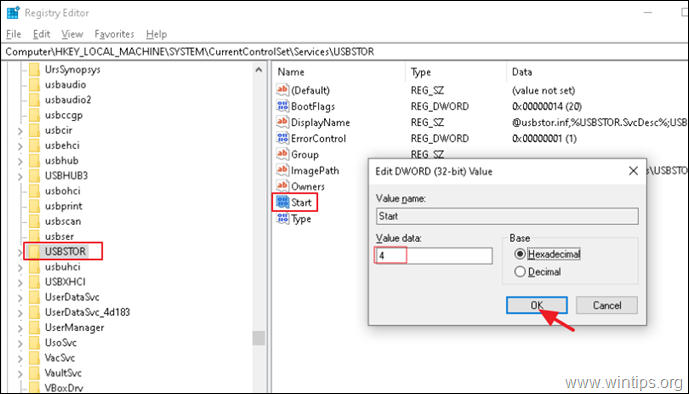
5. Sulge registriredaktor ja Taaskäivita arvuti.
2. meetod. Kuidas keelata juurdepääs USB-mäluseadmele rühmapoliitika redaktori abil.
Kõigile Windowsi eemaldatavatele salvestusseadmetele juurdepääsu takistamiseks poliitika abil tehke järgmist.
* Märkused:
1. See meetod töötab ainult Windows Professionali versioonides ja Windows Serveri versioonides.
2.Eemalda kõik ühendatud USB-draivid enne piirangu rakendamist, kuna piirang ei kehti juba sisestatud USB-mäluseadmetele.
1. Avage rühmapoliitika redaktor. Et seda teha:
a. Vajutage samaaegselt Windowsi nuppu
+ R klahvid käivitamiskäsukasti avamiseks.
b. Tüüp gpedit.msc & Vajutage Sisenema.

2. Liikuge kohalikus rühmapoliitika redaktoris aadressile:
- Arvuti konfiguratsioon > Haldusmallid > Süsteem > Eemaldatav juurdepääs salvestusruumile
3. Ava Kõik eemaldatava salvestusruumi klassid: keelake juurdepääs poliitika. *
* Märge: Kui soovite blokeerida ainult USB-le kirjutamise juurdepääsu, valige Irdkettad: keelake kirjutamisõigus.
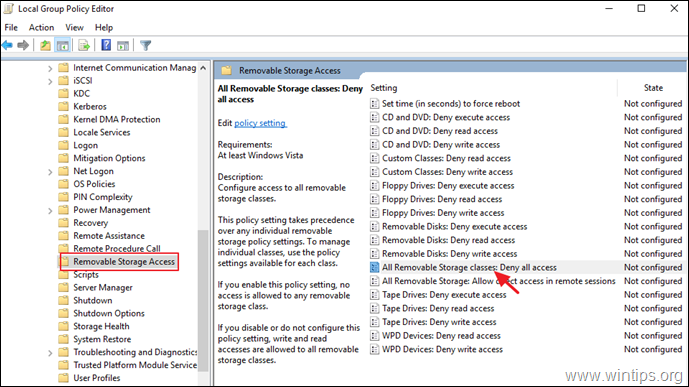
4. Valige Lubatud ja klõpsake Okei.
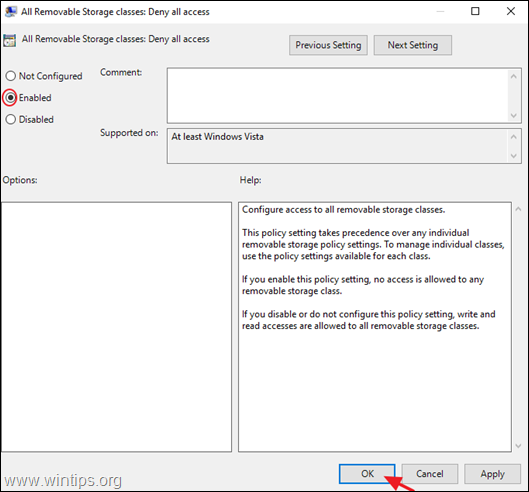
5. Sulgege kohaliku rühmapoliitika redaktor ja Taaskäivita arvuti.
See on kõik! Andke mulle teada, kas see juhend on teid aidanud, jättes oma kogemuse kohta kommentaari. Palun meeldige ja jagage seda juhendit, et teisi aidata.
